كيفية تجميد الأجزاء باستخدام vba (مع أمثلة)
يمكنك استخدام بناء الجملة التالي في VBA لتجميد أجزاء معينة في ورقة عمل Excel:
Sub FreezeCertainPanes()
With ActiveWindow
If .FreezePanes Then .FreezePanes = False
.SplitColumn = 0
.SplitRow = 1
.FreezePanes = True
End With
End Sub
تحدد الوسيطة .SplitColumn عدد الأعمدة (بدءًا من اليسار) المطلوب تجميدها.
تحدد الوسيطة .SplitRow عدد الصفوف (بدءًا من الأعلى) المطلوب تجميدها.
يقوم هذا الماكرو المحدد بتجميد الصف الأول فقط من ورقة Excel.
توضح الأمثلة التالية كيفية استخدام بناء الجملة هذا عمليًا مع ورقة Excel التالية:
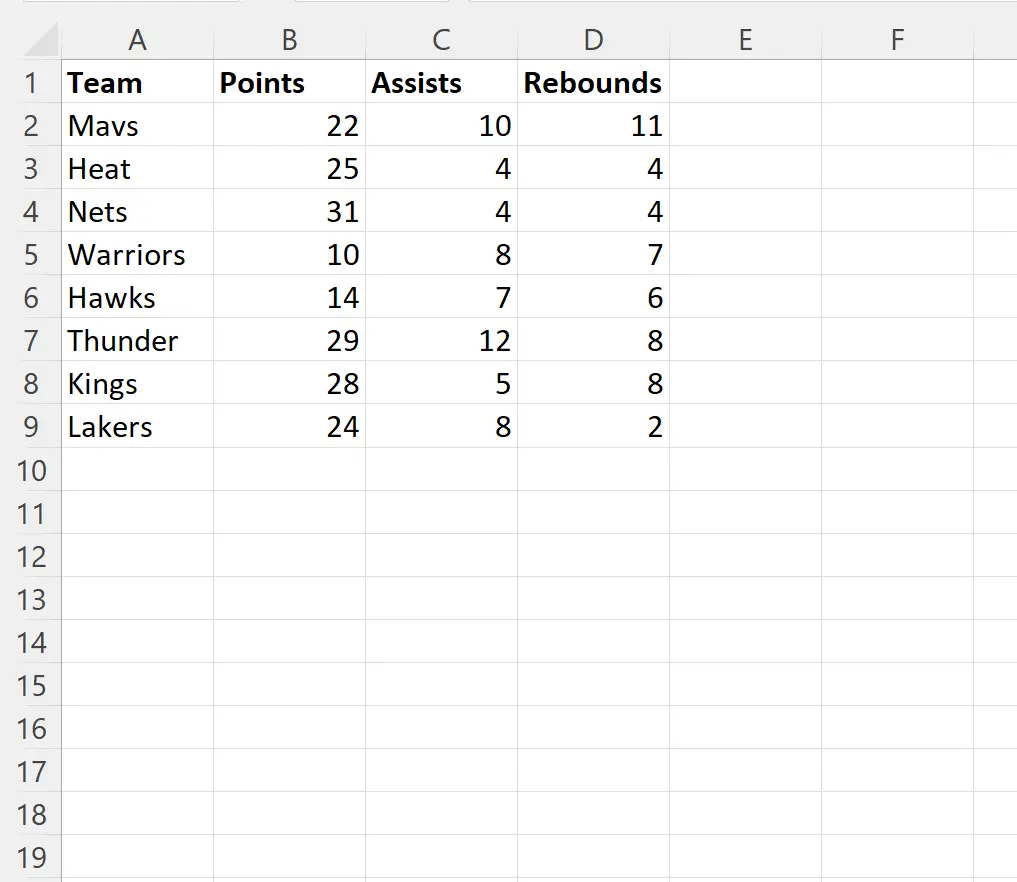
مثال 1: تجميد الصف الأول باستخدام VBA
يمكننا إنشاء الماكرو التالي لتجميد الصف الأول من ورقة Excel:
Sub FreezeCertainPanes()
With ActiveWindow
If .FreezePanes Then .FreezePanes = False
.SplitColumn = 0
.SplitRow = 1
.FreezePanes = True
End With
End Sub
بمجرد تنفيذ هذا الماكرو، يصبح السطر الأول من الورقة مجمداً:
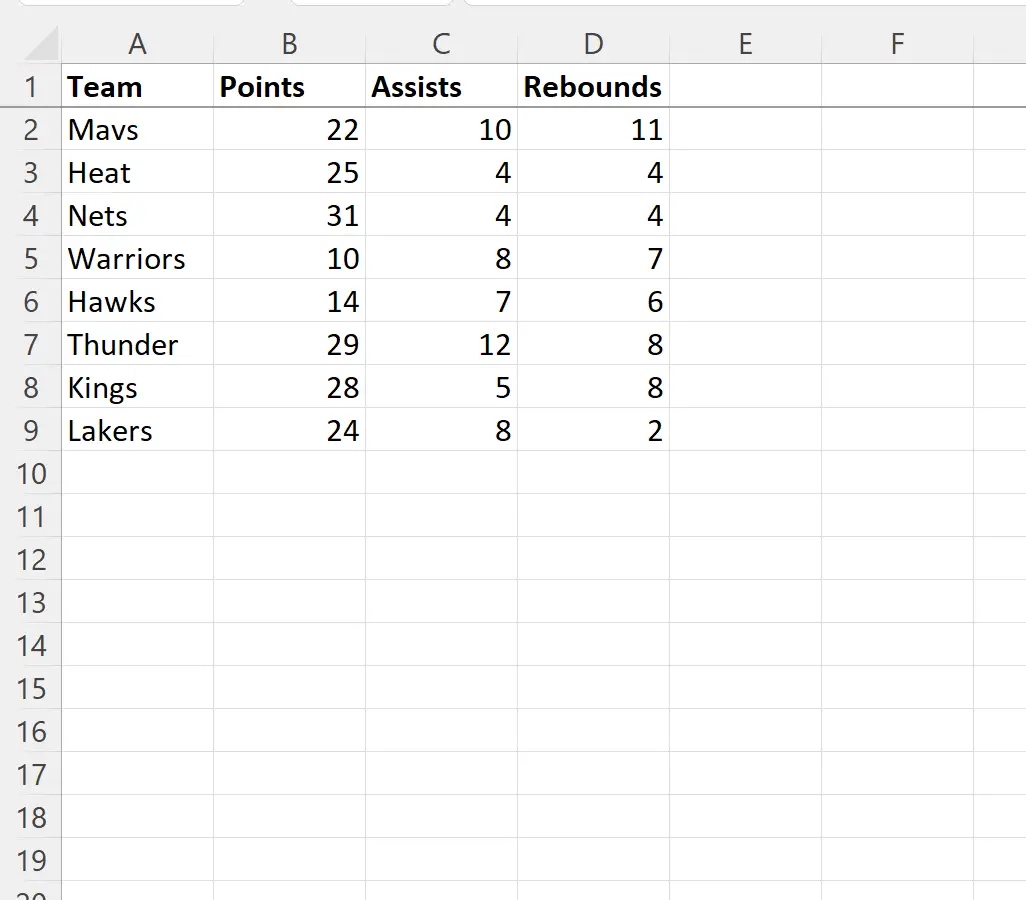
بغض النظر عن مدى التمرير، سيظل الصف الأول مرئيًا.
مثال 2: تجميد العمود الأول باستخدام VBA
يمكننا إنشاء الماكرو التالي لتجميد الصف الأول من ورقة Excel:
Sub FreezeCertainPanes()
With ActiveWindow
If .FreezePanes Then .FreezePanes = False
.SplitColumn = 1
.SplitRow = 0
.FreezePanes = True
End With
End Sub
بمجرد تنفيذ هذا الماكرو، يتجمد العمود الأول من الورقة:
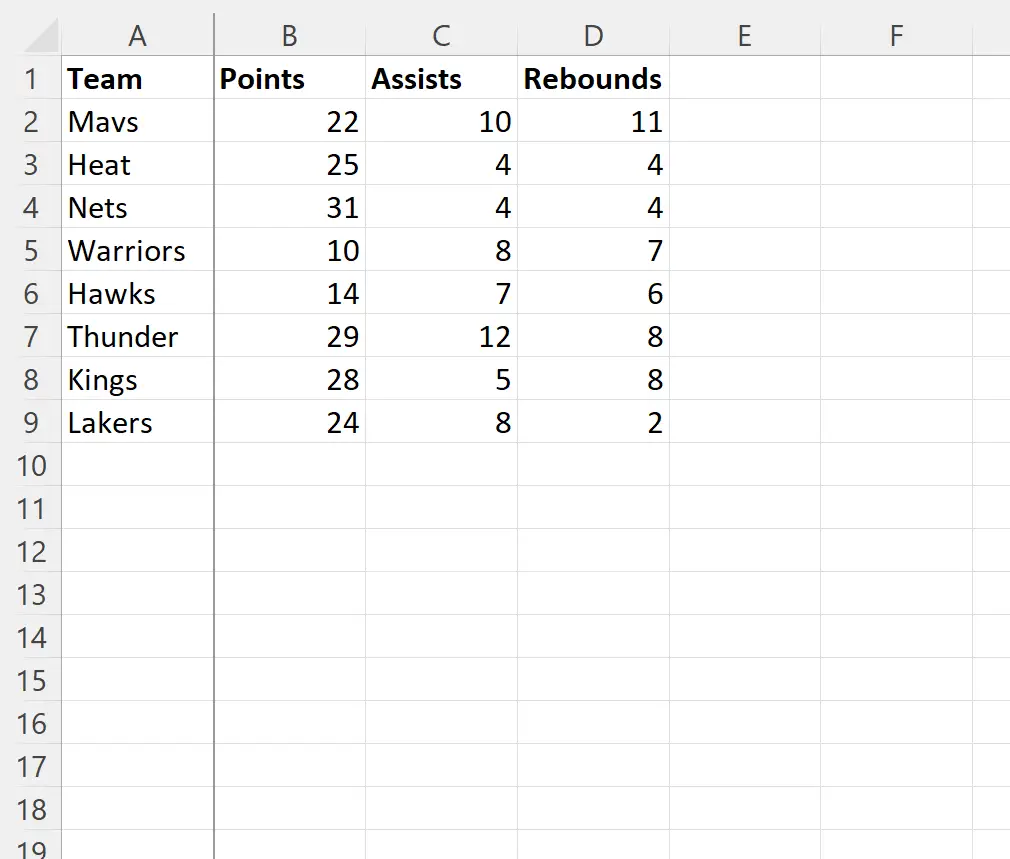
بغض النظر عن المسافة المقطوعة، سيظل العمود الأول مرئيًا.
مثال 3: تجميد صفوف وأعمدة محددة باستخدام VBA
يمكننا إنشاء الماكرو التالي لتجميد الصفوف الثلاثة الأولى والعمودين الأولين من ورقة Excel:
Sub FreezeCertainPanes()
With ActiveWindow
If .FreezePanes Then .FreezePanes = False
.SplitColumn = 2
.SplitRow = 3
.FreezePanes = True
End With
End Sub
بمجرد تنفيذ هذا الماكرو، يتم تجميد أول 3 صفوف وأول عمودين من الورقة:
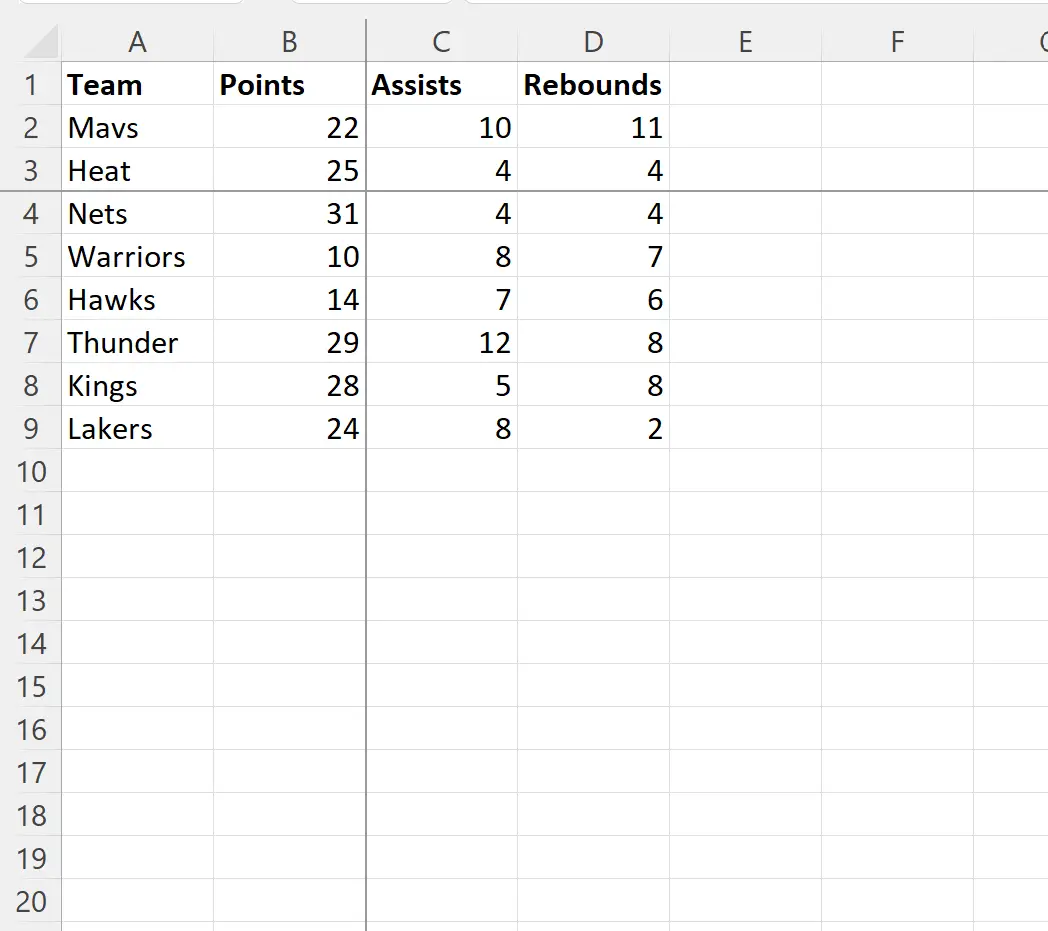
بغض النظر عن المسافة المقطوعة، ستظل أول 3 صفوف وأول عمودين مرئية.
مصادر إضافية
تشرح البرامج التعليمية التالية كيفية تنفيذ المهام الشائعة الأخرى في VBA:
VBA: كيفية العثور على آخر سطر مستخدم
VBA: كيفية العثور على آخر عمود تم استخدامه
VBA: كيفية إدراج أسطر متعددة